电脑系统经过一段时间的使用,难免会出现卡顿、崩溃等问题,此时重装系统是一个很好的解决方案。本文将为大家介绍如何使用U盘重装Win764位系统,让您的电...
2025-07-24 153 重装系统
在使用电脑过程中,有时会遇到黑屏的情况,无法正常启动进入系统。这时,我们可以采取重装系统的方式来解决问题。本文将详细介绍如何在黑屏状态下进行系统重装,以帮助读者解决类似问题。
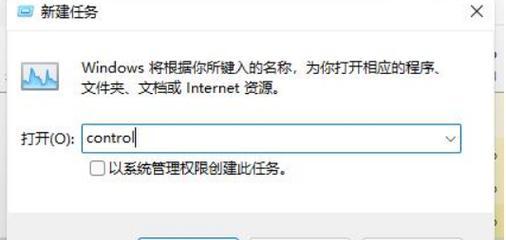
一、检查硬件连接是否松动
1.1检查电源线是否插紧了,可以尝试重新插拔电源线,确保连接稳固。
1.2检查显示器连接线是否松动,可以重新插拔连接线,确保连接正常。
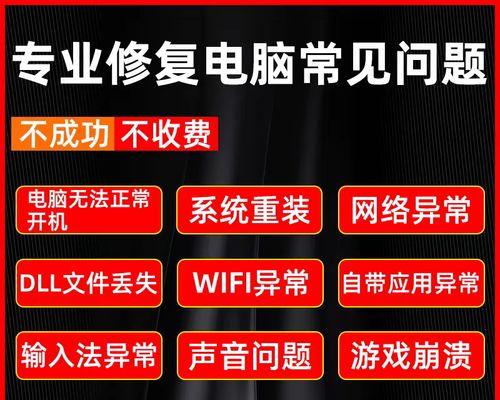
二、尝试外接显示器
2.1连接一个外接显示器到电脑上,看是否可以在外接显示器上看到正常画面。
2.2如果外接显示器能够正常显示,说明问题可能出在电脑的屏幕上,可以考虑更换屏幕。
三、进入安全模式
3.1通过按下F8或Shift键等方式,在开机过程中进入安全模式。
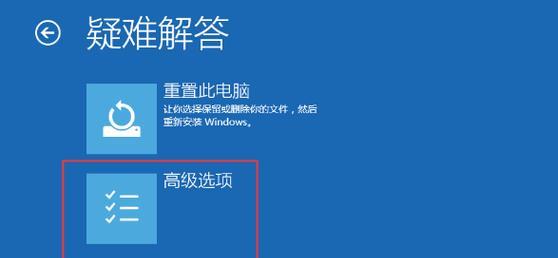
3.2在安全模式下,尝试修复系统故障,例如更新驱动程序或运行杀毒软件进行扫描。
四、创建启动盘
4.1在另一台正常工作的电脑上,下载并安装一个系统制作工具,例如U盘启动盘制作工具。
4.2使用制作工具将一个可引导的系统安装文件写入U盘,制作成启动盘。
五、重启电脑并进入BIOS设置
5.1将制作好的启动盘插入电脑,重启电脑。
5.2在开机过程中按下相应的按键(通常是Del键或F2键)进入BIOS设置界面。
六、修改启动顺序
6.1在BIOS设置界面中,找到启动选项,并将启动顺序调整为首先从U盘启动。
6.2保存修改后的设置并重启电脑。
七、开始系统重装
7.1在黑屏状态下,电脑会从U盘启动,进入系统安装界面。
7.2根据提示选择语言、时区等设置,然后点击“安装”按钮开始系统重装。
八、选择安装方式
8.1在安装界面中,选择“自定义”安装方式,可以对系统进行高级设置。
8.2根据需要选择系统分区和格式化方式,然后点击“下一步”继续安装。
九、等待系统安装完成
9.1系统安装过程需要一定时间,请耐心等待。
9.2在安装过程中,系统会自动重启几次,不要关闭电源或干扰安装过程。
十、进行基本设置
10.1安装完成后,根据提示进行基本设置,例如设置用户名、密码等。
10.2选择是否连接网络并更新系统驱动程序。
十一、安装必要软件
11.1在系统重装完成后,安装一些必要的软件,例如杀毒软件、常用办公软件等。
11.2还可以根据个人需求,安装一些其他常用软件。
十二、备份重要数据
12.1在系统重装完成后,及时备份重要数据到外部存储设备,以防数据丢失。
12.2可以使用云存储服务或外接硬盘等方式进行数据备份。
十三、设置系统自动更新
13.1打开系统设置界面,找到自动更新选项。
13.2将系统设置为自动更新,以便及时获取系统更新和安全补丁。
十四、运行杀毒软件进行全盘扫描
14.1安装一个可靠的杀毒软件,并进行全盘扫描。
14.2清理系统中的潜在威胁,确保系统的安全性。
十五、
通过本文的介绍,我们详细了解了在黑屏状态下如何进行系统重装的步骤。当遇到黑屏问题时,我们可以通过检查硬件连接、尝试外接显示器、进入安全模式等方式进行排查,如果问题无法解决,可以制作启动盘并进行系统重装。希望本文对读者解决类似问题提供了帮助。
标签: 重装系统
相关文章

电脑系统经过一段时间的使用,难免会出现卡顿、崩溃等问题,此时重装系统是一个很好的解决方案。本文将为大家介绍如何使用U盘重装Win764位系统,让您的电...
2025-07-24 153 重装系统
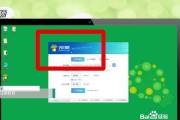
在使用电脑的过程中,难免会遇到系统崩溃、病毒感染或是运行缓慢等问题。这时候,重装系统就成了不可避免的选择。然而,很多人对于如何重装系统感到困惑,认为需...
2025-07-23 179 重装系统
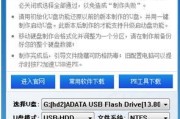
在使用电脑的过程中,我们可能会遇到各种问题,比如系统崩溃、病毒感染等,而重新安装系统常常是解决这些问题的有效方法之一。然而,传统的重装系统过程繁琐而耗...
2025-07-19 130 重装系统

随着时间的推移,我们的电脑可能会变得越来越慢,出现各种问题。这时候,重装系统是一个常见的解决方法。本文将为大家详细介绍如何在A53s上进行系统重装,让...
2025-07-08 219 重装系统

随着时间的推移,我们的电脑可能会变得越来越慢或出现其他问题,此时重新安装Windows系统可能是一个解决问题的好办法。而使用U盘重装系统是一种简便而常...
2025-07-01 139 重装系统

重装系统是解决电脑问题的一种有效方法,本文将为大家详细介绍如何在WinXP操作系统上进行重装,让电脑恢复到出厂时的状态,提升其性能和稳定性。 一...
2025-06-29 215 重装系统
最新评论